如何用ps创建阴影效果
1、首先我们打开一个产品图,扣好图之后,我们新建一个空白图层,使用柔边画笔,选用黑色在图层上点击一下(alt+拖动鼠标右键可以快速调整画笔大小)
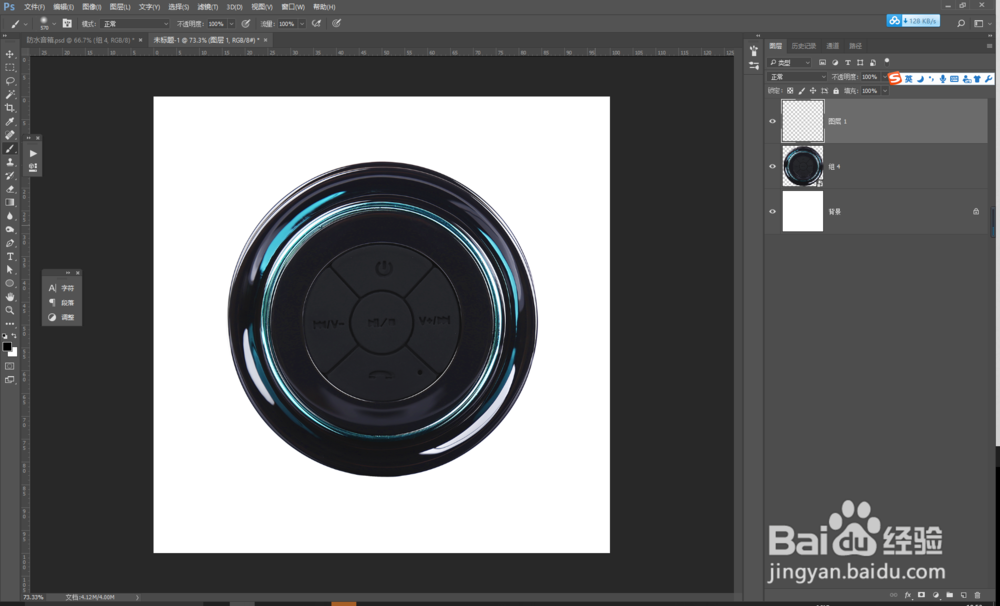

2、将图层压扁,调整到合适的位置,适当的调整一下透明度,阴影效果就做好了
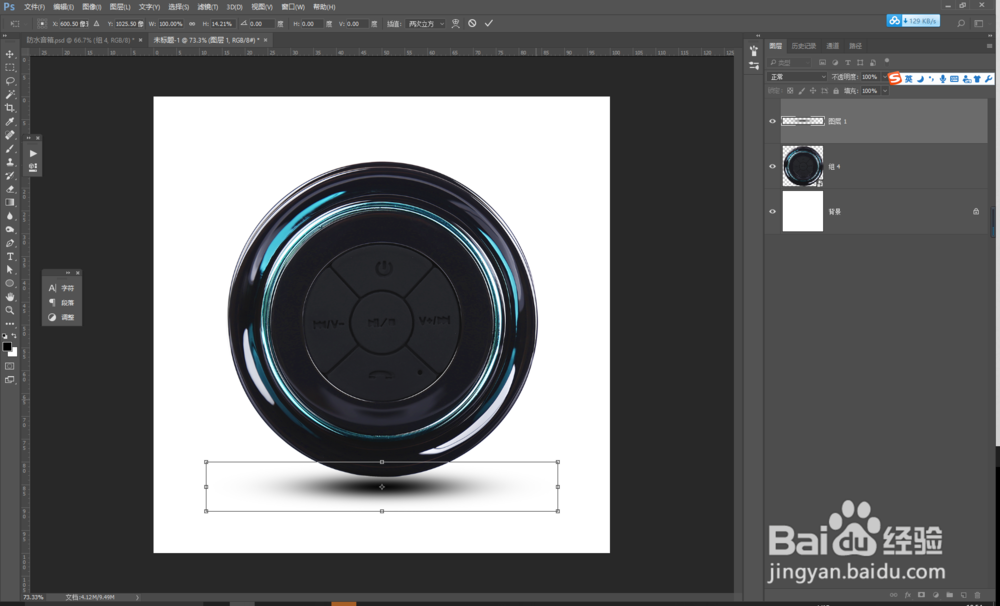
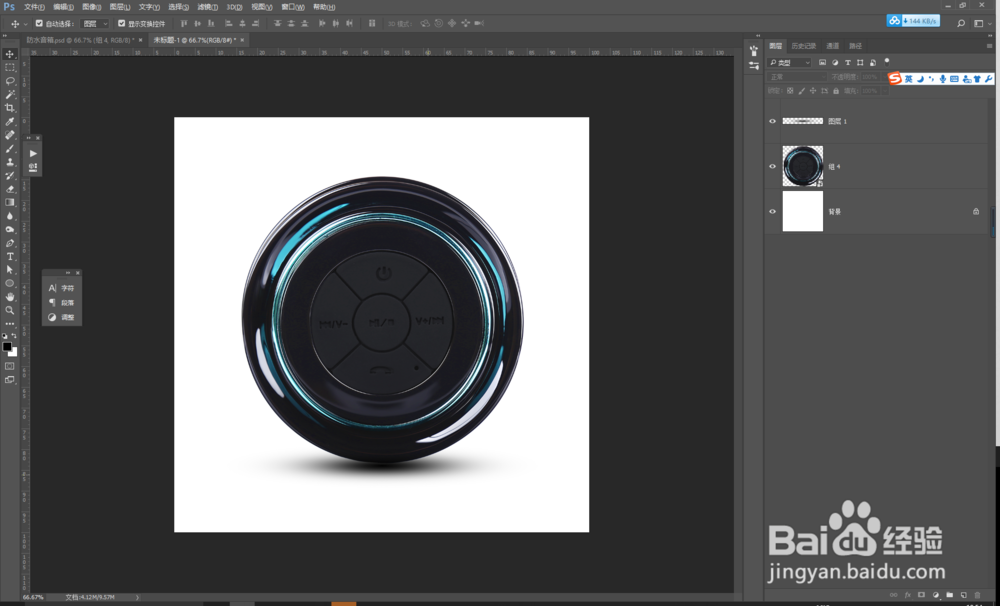
3、需要注意的是,新建图层用画笔点的时候,尽量靠近画布的中间,如果太靠近边缘,图层压缩之后会出现一个硬边,这是不可以的
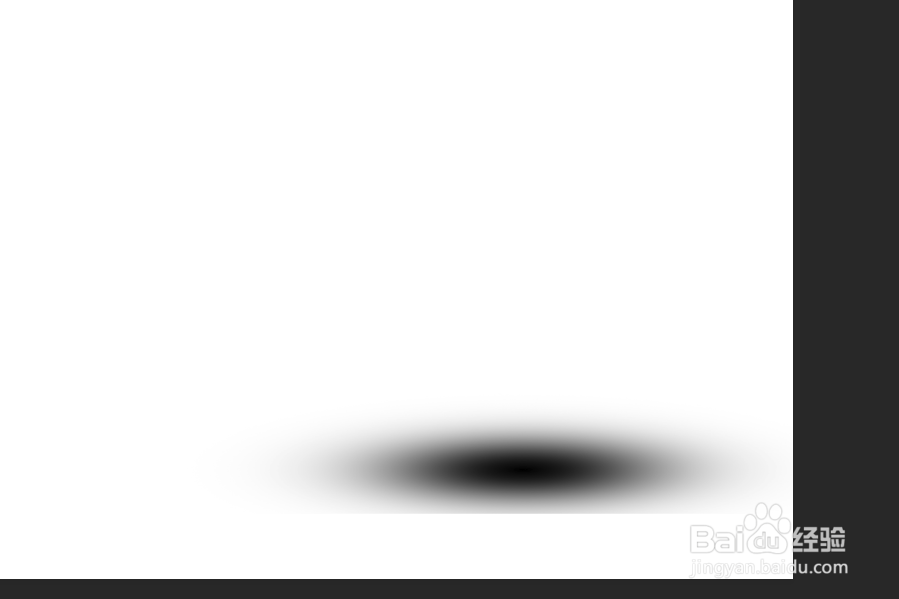
4、但是这个方法并不适合所有的产品,接下来我们看第二种方法
打开一张产品图,将图层复制一层(ctrl+J)然后将下面的一层栅格化(如果不是智能对象就无需栅格化)
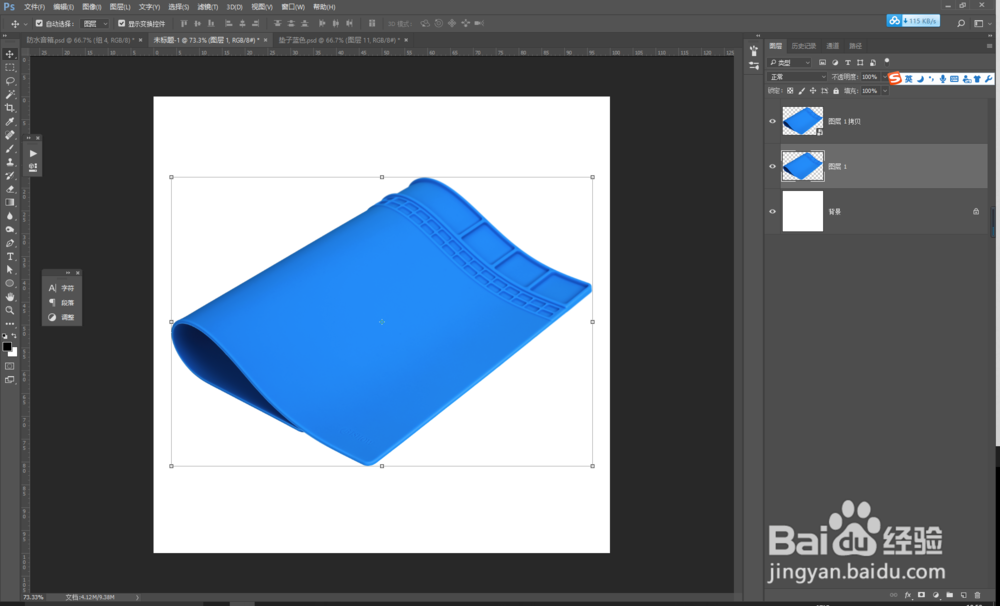
5、将下面一层填充为黑色并执行滤镜——模糊——高斯模糊,调整合适的数值,直到我们觉得真实为止,并调整到合适的位置
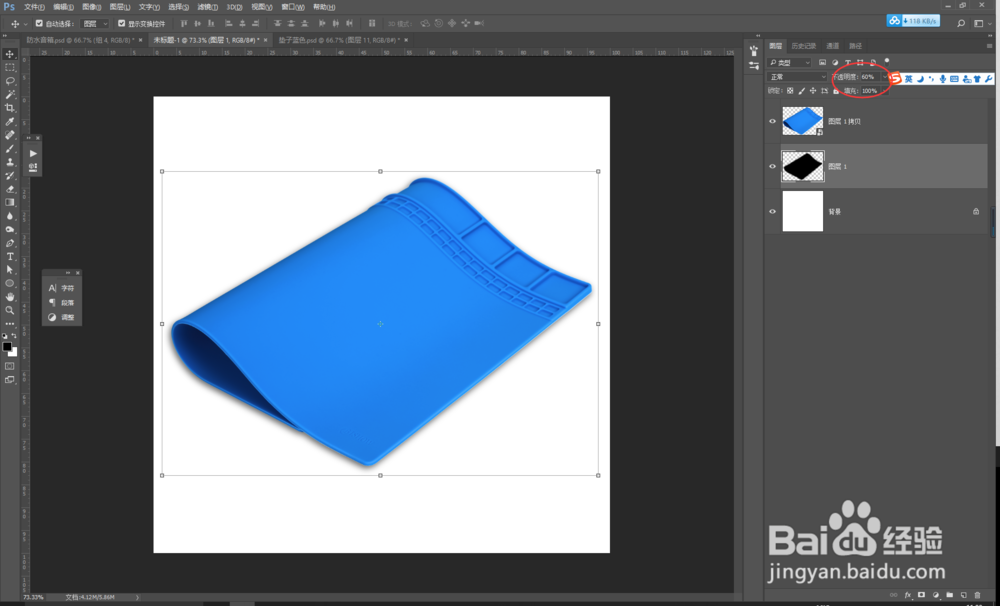

6、但是这时我们就会发现,产品的上方和左上角等部分也出现了过深的阴影,这个是不应该出现的,我们就要处理一下
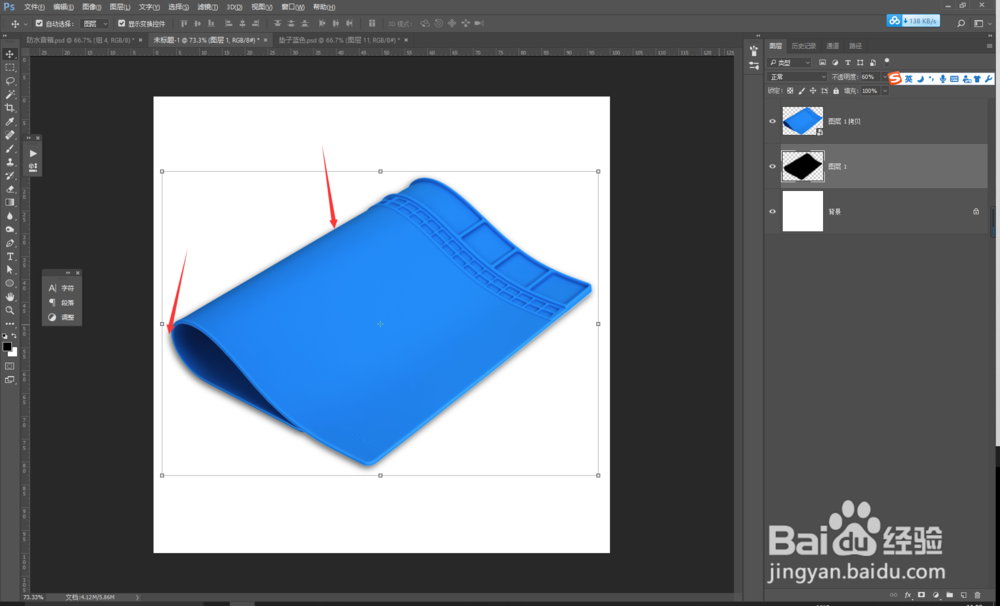
7、将黑色的阴影层添加图层蒙版,并用黑色到透明的渐变进行调整,消除不需要的阴影部分,达到我们想要的效果
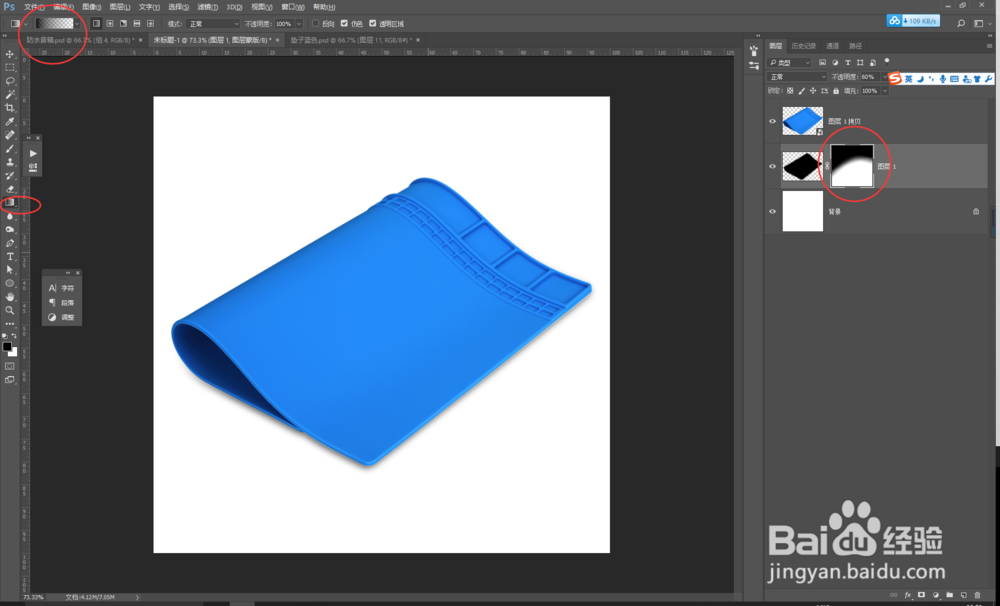
8、现在介绍第三种方法。
双击图层(注意点击的位置,不要点击图层名称),或者点击图层面板下方的fx,给图层添加投影,并设置好相关的参数
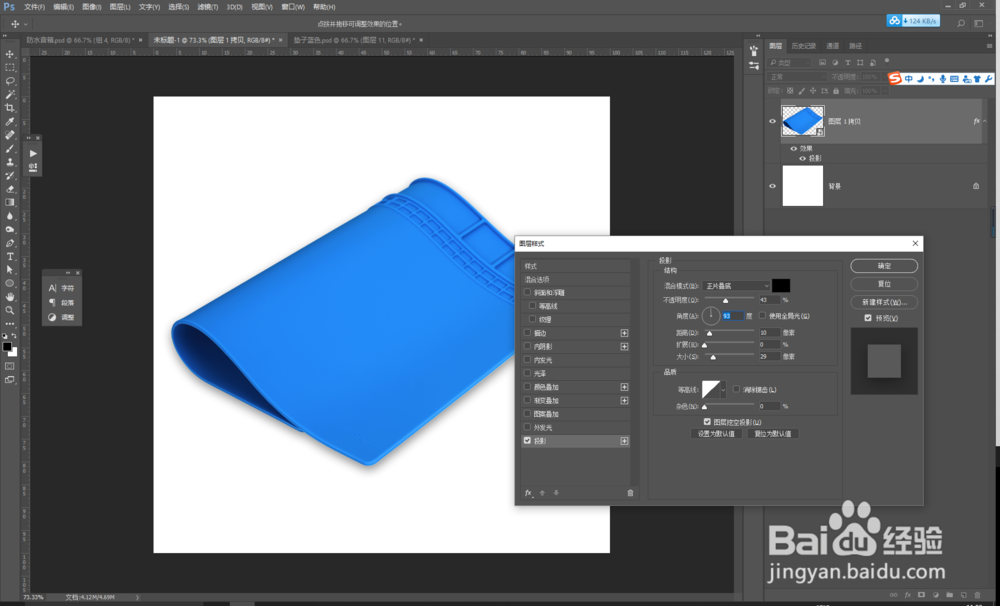
9、但是同样的,图片的上方又出现了大量的阴影,这个也要处理一下。
这里有一个方法,教给大家一下。

10、在图层的“效果”位置右键单击,然后点击“创建图层”这样,阴影的效果就会以图层的方式被抽离出来,
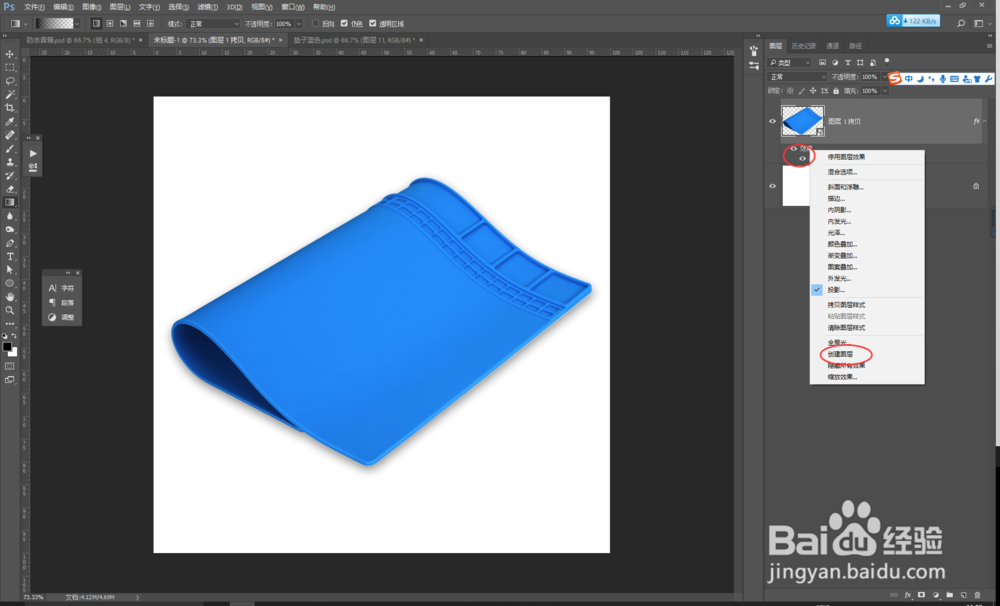
11、根据上面的方法,我们队阴影层添加蒙版,然后用渐变工具进行修整就好了
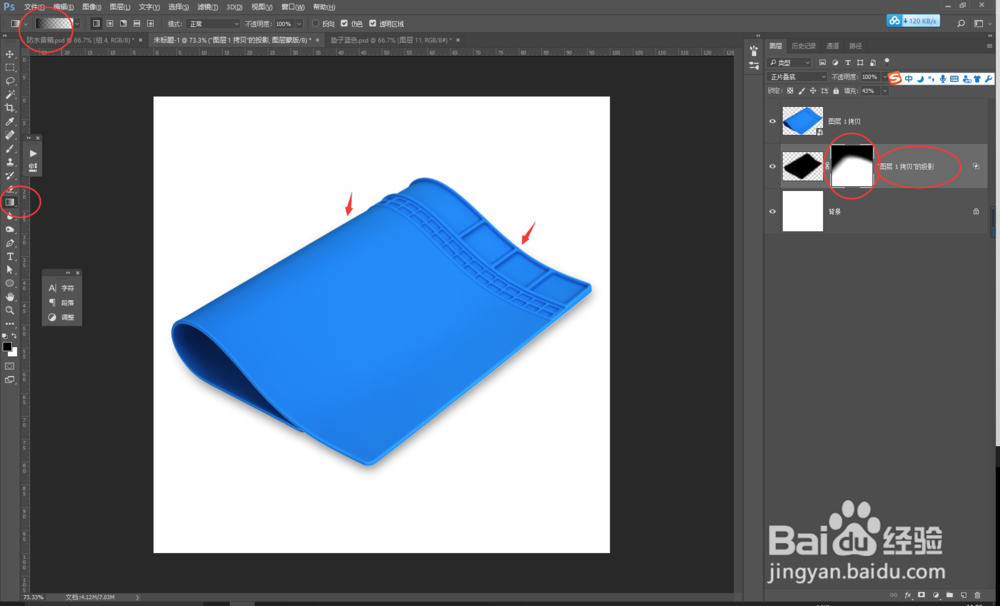
声明:本网站引用、摘录或转载内容仅供网站访问者交流或参考,不代表本站立场,如存在版权或非法内容,请联系站长删除,联系邮箱:site.kefu@qq.com。